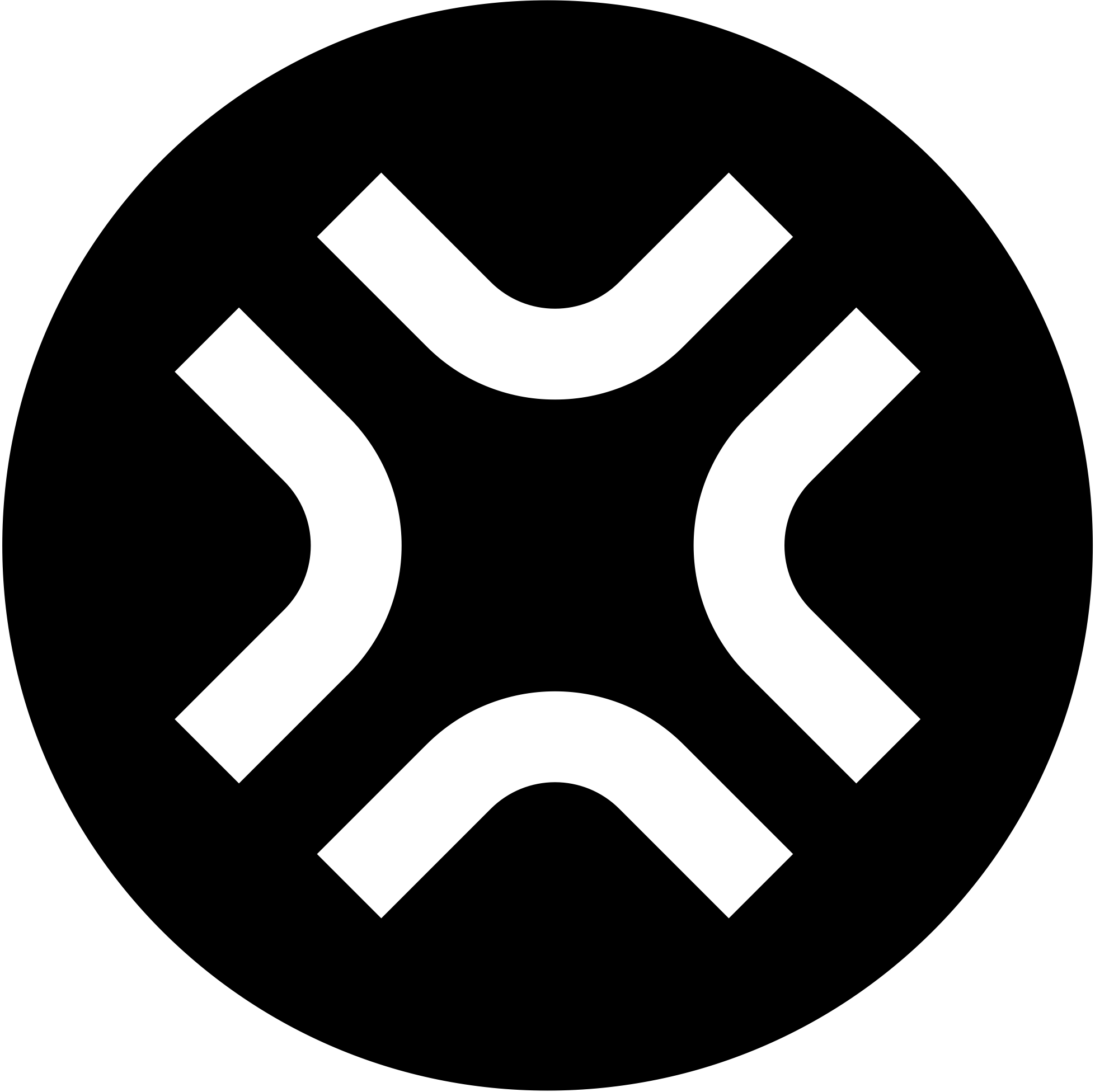Obsidian은 지식 관리에 혁신을 가져다주었고, 여기에 Ollama를 더하면서 글쓰기 방식은 완전히 새로운 차원으로 발전했습니다. 이 글을 통해 어떻게 효율적으로 글을 작성하는지 알아보겠습니다.
Obsidian과 LLM, 그리고 Ollama 소개#
먼저 각 도구에 대해 간단히 알아보겠습니다.
Obsidian: 마크다운 기반의 노트 앱으로, 파일들이 로컬에 저장되어 개인 정보 보호에 유리합니다. 노트들을 서로 연결하여 자신만의 지식 네트워크를 구축할 수 있는 강력한 기능을 제공합니다.
LLM (Large Language Model): 거대 언어 모델의 약자로, 방대한 텍스트 데이터를 학습하여 인간과 유사한 텍스트를 생성하고 이해하는 인공지능 모델입니다. ChatGPT가 대표적인 예입니다.
Ollama: 개인 컴퓨터에 LLM을 설치하고 실행할 수 있게 해주는 도구입니다. Ollama를 사용하면 인터넷 연결 없이도, 비용 걱정 없이 다양한 LLM을 활용할 수 있습니다.
이 세 가지를 조합하면, Obsidian이라는 강력한 문서 관리 도구 안에서 나만의 데이터를 활용하여 LLM으로 글을 생성하고 편집하는, 완전히 독립적이고 효율적인 글쓰기 환경을 구축할 수 있습니다.
사용 전 준비사항#
본격적인 설정에 앞서 몇 가지 준비가 필요합니다.
Obsidian 설치: 사용 중인 운영체제에 맞는 Obsidian을 공식 홈페이지에서 내려받아 설치합니다.
Ollama 설치: Ollama 공식 홈페이지에서 자신의 운영체제에 맞는 버전을 내려받아 설치합니다.
Obsidian에서 AI 글쓰기 비서 만들기#
이제 Obsidian에서 ChatGPT MD 플러그인을 설치하고 Ollama와 연동하는 방법을 단계별로 알아보겠습니다.
ChatGPT MD 플러그인 설치#
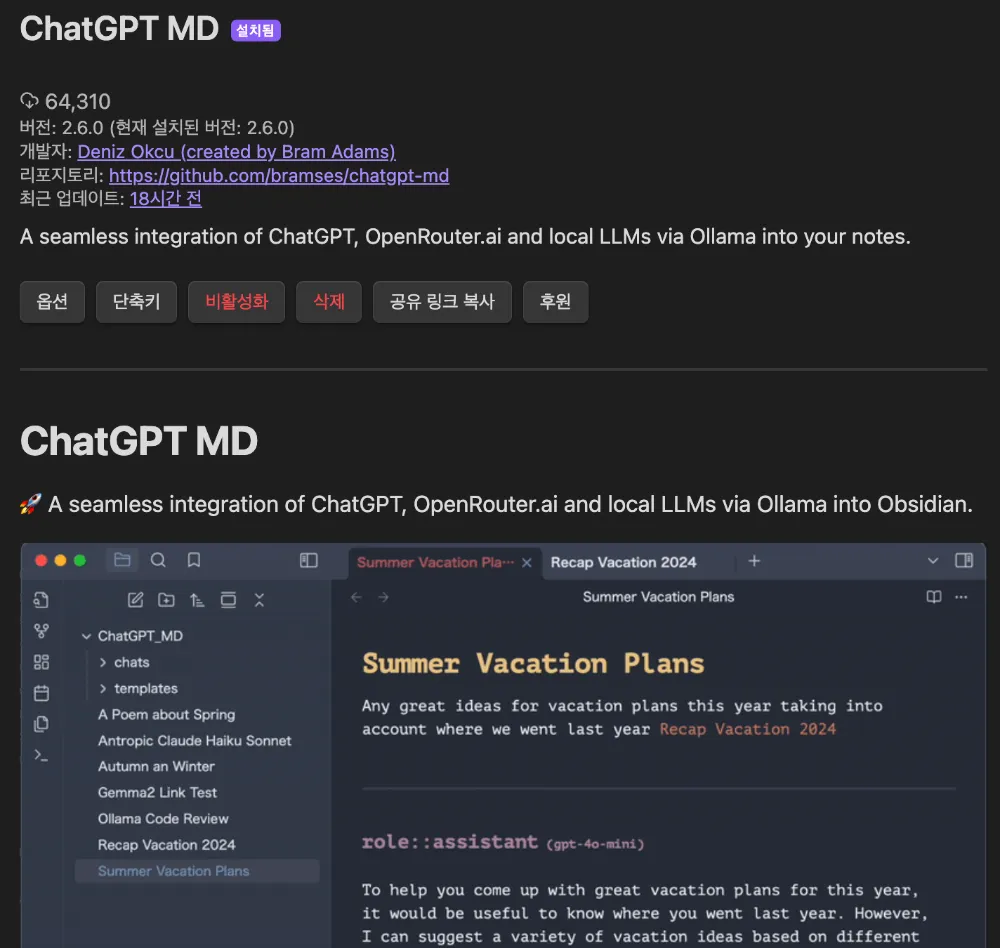
Obsidian을 실행하고 왼쪽 하단의
설정(Settings)아이콘을 클릭합니다.커뮤니티 플러그인(Community plugins)탭으로 이동하여탐색(Browse)버튼을 클릭합니다.검색창에
ChatGPT MD를 입력하여 플러그인을 찾은 뒤설치(Install)버튼을 누릅니다.설치가 완료되면
활성화(Enable)버튼을 눌러 플러그인을 활성화합니다.
플러그인 설정 및 Ollama 연동#
플러그인이 활성화되면
ChatGPT MD설정 탭이 나타납니다.Default Chat Frontmatter에 선언된 모델을
ollama@<설치한 모델>로 변경해 줍니다.
---
system_commands: ['I am a helpful assistant.']
frequency_penalty: 0
max_tokens: 300
model: ollama@exaone3.5:2.4b
presence_penalty: 0
stream: true
temperature: 1
---
- 나머지 설정은 기본값을 유지해도 무방합니다. 이제 Obsidian에서 Ollama를 사용할 준비가 모두 끝났습니다.로컬 PC가 아니거나, 포트를 다르게 설정한 경우, ServiceUrls의
Ollama API Url값의 수정이 필요합니다. 또한, 이 기능을 사용하려면 백그라운드에서 Ollama가 실행 중이어야 합니다.
LLM으로 글쓰기#
이제 실제로 LLM을 활용하여 글을 작성해 보겠습니다.
Obsidian에서 새로운 노트를 생성하거나 기존 노트를 엽니다.
Ctrl + P(Windows) 또는Cmd + P(macOS)를 눌러 명령어 팔레트를 엽니다.ChatGPT MD: Chat명령어를 검색하여 실행합니다.노트 안에 채팅 형식의 프롬프트 창이 나타납니다.
user:부분에 원하는 요청 사항을 입력합니다.- 예:
user: 옵시디언과 올라마를 연동하는 방법에 대해 블로그 글의 초안을 작성해줘.
- 예:
Enter키를 누르면assistant:섹션에 LLM이 생성한 답변이 나타납니다.
생성된 내용은 언제든지 수정하거나 추가 요청을 통해 발전시킬 수 있습니다. 예를 들어, 생성된 초안이 마음에 들지 않으면 user: 좀 더 전문적인 톤으로 다시 작성해줘. 와 같이 추가적인 지시를 내릴 수 있습니다.
마무리#
지금까지 Obsidian과 Ollama를 연동하여 나만의 AI 글쓰기 환경을 구축하는 방법을 알아보았습니다. 이 조합의 가장 큰 장점은 모든 데이터가 내 컴퓨터에만 저장된다는 점, 그리고 인터넷 연결이나 외부 서비스 비용 없이 강력한 AI 모델을 자유롭게 활용할 수 있다는 점입니다.
물론, 로컬 LLM의 성능은 컴퓨터 사양에 따라 달라질 수 있습니다. 하지만 간단한 아이디어 구상부터 초안 작성, 교정 작업까지 글쓰기의 여러 단계에서 충분히 훌륭한 보조 역할을 해낼 수 있습니다. 이 가이드가 여러분의 글쓰기 여정에 실질적인 도움이 되기를 바랍니다. 직접 사용해보시면서 자신만의 활용법을 찾아가시는 즐거움을 누리시길 응원합니다.
참조